アイキャッチ画像キャラクターイラスト・・・@ゅRさん
 茜
茜それでは第一回「カメラの勉強会」を始めていきたいと思います!
皆さんよろしくお願いします!



よろしくお願いします!



よろしくなのだ!



でも、全員初心者なのにどうやって進めるのだ?



んー、実際に機器に触れながらノートパソコンでググって調べるしかないなぁ。
行き会ったりばったりな感じはするけど、ま、やってみっぺぇ。
カメラ起動



んじゃ、「iPhone」のカメラを起動してみよか。





これ、「とよのコスモスの里」へ行った時の写真だ。



シネマティック、ビデオ、写真、ポートレート、パノラマ・・・



改めて見てみると、いろんなモードがあるよね。



まずは「写真」モードから学習するでぇ。
Live Photos





右上の目玉?みたいなアイコンは何なのだ?



「Live Photos」っちゅー機能らしいわ。
このアイコンをタップしてONにすることで、シャッターを押す前後1.5秒の、計3秒動く写真が撮れるんやって。



あぁ、撮った写真を見たら一瞬動いてビックリするやつだ。



でもこの機能、どんな場面で使えるの?



ペットとか、動く被写体を撮影するときに便利らしいで。
シャッター押した瞬間に被写体が動いても、後で3秒間のコマの中からベストショットを選べるから失敗が少なくなるんやと。



つまりモデルがシャッターを押した瞬間目をつぶっちゃっても、後でちゃんと開けてるコマを写真として選べるから大丈夫ということなのだ?



そうそう。



へぇ~、そんな使い道があったんだ。



他にも「ループ」や「バウンス」といった簡単なモーションを付けて遊んだり、「長時間露光」で一風変わった写真に仕上げたりできるんやと。



面白そうだね!



早速、遊んでみたいのだ!



よっしゃ!
今から写真撮りに行くでぇ!



おー!



エッ、
もう勉強会終わり?
今回の勉強会まとめ
今回は「Live Photos」について学びました。
機能こそ知っていたもののその用途が不可解だったため常にオフにしていたのですが、こうして勉強してみると意外と便利で楽しい機能だとわかったので、これからは積極的に使ってみようと思います😊
さて、当初は1回の勉強会で「Live Photos」のみならず「フィルター」など様々な機能についてまとめようとしていたのですが、記事がめちゃくちゃ長くなりそうなので機能ごとに分けることにしました。
次回は、「フィルター機能」について勉強します。
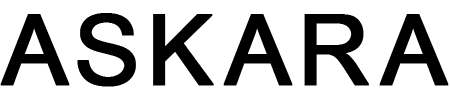


コメント